OCS Inventory Tools/fr
Maintaineur
Sylvain Gomez
mailto:sylvaingomez@free.fr
Remerciement spécial à Rémi Collet qui a fourni un Agent Linux OCS unifié fonctionnel (et bien plus !)
Outils d'Inventaire pour SME 7.x
Description d'OCS Inventory NG
Open Computer and Software Inventory Next Generation est une application déstinée pour aider l'administrateur système ou réseau à garder un oeil sur la configuration des machines du réseau et sur les logiciels qui y sont installés. Les informations sur le matériel et les systèmes d'exploitations sont collectés. Utilisé en combinaison avec des logiciels de gestion de ressources informatiques comme l'outil open source GLPI, vous disposerez d'un inventaire et d'une gestion de vos ressources puissante avec mises à jour automatique de la configuration des ordinateurs, gestion des licences, help desk et bien pus.
Pour plus d'informations visitez http://www.ocsinventory-ng.org/.
Description de GLPI
GLPI est une application libre, distribuée sous licence GPL destinée à la gestion de parc informatique et de helpdesk. GLPI est composé d’un ensemble de services web écrits en PHP qui permettent de recenser et de gérer l’intégralité des composantes matérielles ou logicielles d’un parc informatique, et ainsi d’optimiser le travail des techniciens grâce à une maintenance plus cohérente.
Pour plus d'informations, visitez http://www.glpi-project.org/.
Installation du serveur
Téléchargement
Vous pouvez télécharger ce paquetage ici. Vous aurez également besoin de quelques dépendances.
Si vous voulez le sauvegarder directement sur votre serveur SME Server, voici les commandes à exécuter au prompt :
wget http://mirror.contribs.org/smeserver/contribs/sgomez/contribs/inventory/dependencies/ocs_perl_deps.tar.gz wget http://mirror.contribs.org/smeserver/contribs/sgomez/contribs/inventory/smeserver-inventory-tools-1-1.i386.rpm
Installation
Pour commencer, vous devez installer les dépendances.
Selon votre version de SME, vous aurez également besoin d'installer mod_perl
yum localinstall mod_perl
Les autres dépendances Perl ont étés packagées dans un fichier pour plus de facilité. Décompressez simplement le dossier et installez les RPMs en utilisant YUM :
tar -xzf ./ocs_perl_deps.tar.gz yum localinstall ./ocs_perl_deps/*.rpm
Enfin, installez OCS Reports et GLPI avec la commande suivante :
yum localinstall smeserver-inventory-tools-1-1.i386.rpm
Vous pouvez ignorer les commentaires de YUM vous invitant à faire un signal event post-upgrade et un signal-event reboot.
Mise à jour
La mise à jour des vieux RPMs (smeserver-ocs_inventory_ng et smeserver-glpi) n'est pas possible.
Vous devez désinstaller les 2 RPMs avant de commencer !
Si vous souhaitez conserver vos anciennes données, vous devez désinstaller les vieilles versions avec les commandes suivantes :
rpm -e smeserver-glpi --noscripts rpm -e smeserver-ocs_inventory_ng --noscripts
Il y a 3 nouvelles dépendances, vous devez donc les installer. Ces RPMs sont dans l'archive Tarball.
tar -xzf ./ocs_perl_deps.tar.gz yum localinstall ./ocs_perl_deps/*remi*.rpm
Puis installez la nouvelle version avec la commande suivante :
yum localinstall smeserver-inventory-tools-1-1.i386.rpm
Désinstallation
Pour désinstaller OCS Reports et GLPI, tapez la commande suivante :
yum remove smeserver-inventory-tools
Vous pouvez ignorer les commentaires de YUM vous invitant à faire un signal event post-upgrade et un signal-event reboot.
Pour supprimer complètement OCS Reports et GLPI (fichiers d'installation; utilisateur et base de données MySQL; l'Agent Linux), tapez la commande suivante :
sh /root/OCS_GLPI-Full-Uninstall.sh
Vous devrez également désinstaller les dépendances si vous ne les utilisez plus...
Installation du client
La partie cliente est disponible pour toutes les plateformes.
Téléchargez la dernière version en fonction de votre système d'exploitation.
Après avoir installé l'agent, vous devriez le lancer manuellement pour envoyer votre 1er inventaire (puisqu'il est mis à jour 1 seule fois par jour par défaut)
Agent OCS pour SME 7.x
La partie cliente d'OCS sera déja installée si vous avez installé smeserver-inventory-tools.
Vous devriez voir l'inventaire de votre serveur SME dans l'interface web d'OCS après l'installation du RPM.
Si vous souhaitez inventorier d'autres serveurs SME (sans installer la partie serveur et les sites web), vous aurez besoin de ces 3 RPMs (présents dans l'archive Tarball) :
- monitor-edid-1.11-1.el4.remi.i386.rpm
- ocsinventory-agent-0.0.6-1.el4.remi.noarch.rpm
- ocsinventory-ipdiscover-1.01-2.el4.remi.i386.rpm
Editez /etc/ocsinventory-agent/ocsinv.conf et modifiez les lignes suivantes :
OCSSERVER=votredomaine.com OCSTAG=votre_tag
Redémarrez crond puisque cela n'est pas effectué par ces RPMs :
/etc/rc.d/init.d/crond restart
Enfin, lancez le 1er inventaire manuellement :
ocsinventory-agent -s yourdomain.com -t your_tag
Agent OCS pour Windows
Téléchargez la dernière version du client, OCS_WIN32_AGENT_1.xx_repack.zip, qui contient 3 alternatives (il est recommandé d'utiliser OcsAgentSetup.exe). Reportez-vous à la section 4.1 du fichier d'aide d'OCS.
Lancez le 1er inventaire en tapant la commande suivante dans la fenêtre 'exécuter' :
"C:\Program Files\OCS Inventory Agent\OCSInventory.exe" /server:yourdomain.com /np /debug /tag:votre_tag
Attendez quelques secondes et allez sur http://votre-serveur/ocs, vous devriez voir votre 1er inventaire ! Vous pouvez également attendre 1 jour pour la mise à jour automatique.
Agent OCS pour Linux
Pour une distribution basée sur RPM, utilisez les RPMs précédants. Pour les autres distributions : téléchargez le client générique linux tar.gz, décompressez puis en tant que root, lancez le script de setup.
Mempis 7 requiert des dépendances Perl supplémentaires, utilisez votre gestionnaire de packets pour trouver les dépendances manquantes. Reportez vous à la section 4.2 du fichier d'aide d'OCS.
Le 1er inventaire est lancé pendant l'installation.
Utilisation d'OCS Inventory NG
Accès
L'interface web d'OCS Reports est accessible à l'adresse http://votre-serveur/ocs
Avant de vous connecter, choisissez votre langue (les drapeaux dans le coin supérieur droit)
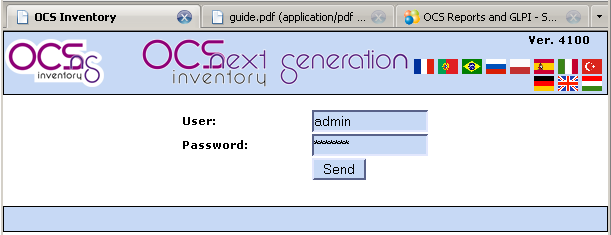
Login : admin
Password: admin
Les inventaires peuvent être réalisés depuis Internet mais l'interface web est seulement disponible de l'intérieur de votre réseau pour plus de sécurité par défaut.
Reportez vous aux sections 5 & 6 du fichier d'aide d'OCS.
Découverte IP
La fonctionnalité de découverte IP (IP discovery) permet à OCS Inventory NG de découvrir tous les périphériques réseaux connectés à votre réseau. Pour cela, le serveur de communication demande aux ordinateurs les plus actifs exécutant l'agent OCS Inventory NG de scanner des adresse MAC de leur sous-réseaux à chaque lancement. Reportez vous à la section 7 du fichier d'aide d'OCS.
Télédéploiement de paquets
OCS Inventory NG inclus une fonctionnalité de télédéploiement de paquets sur les ordinateurs clients. Depuis la console centrale d'OCS, vous pouvez envoyer des paquets qui seront téléchargés par HTTP/HTTPS et qui seront lancés par l'agent sur l'hôte cible.
Utilisation de GLPI
L'interface web de GLPI est accessible à l'adresse http://votre-server/glpi
Login : glpi
Mot de passe : glpi
L'interface web de GLPI n'est accessible que de l'intérieur de votre réseau pour des raisons de sécurité par défaut.
Commandes spéciales
Pour voir la configuration d'OCS et GLPI, vous pouvez taper les commandes suivantes :
config show ocs config show glpi
Vous pouvez changer quelques paramètres :
Paramètre DB | Options | Default | Explication # HTTPS | on/off | on | active/désactive le mode https # PublicAccess | local/global | local | Accessibilité de l'interface web # InventoryAccess | local/global | global | Accessibilité du serveur OCS (pour recevoir les inventaires) # InventoryDelay | >1 | 600 | Temps d'attente (sec) pour éviter les surcharges serveur(cron de l'Agent)
Après avoir modifié la configuration d'OCS et/ou GLPI, vous devez appliquez vos modifications en tapant la commande suivante :
signal-event ocsglpi-update
Cela apportera les modifications nécessaires aux templates et services en une seule commande !
Informations additionnelles
Howtos originaux :
Sylvain Gomez (Cool34000)